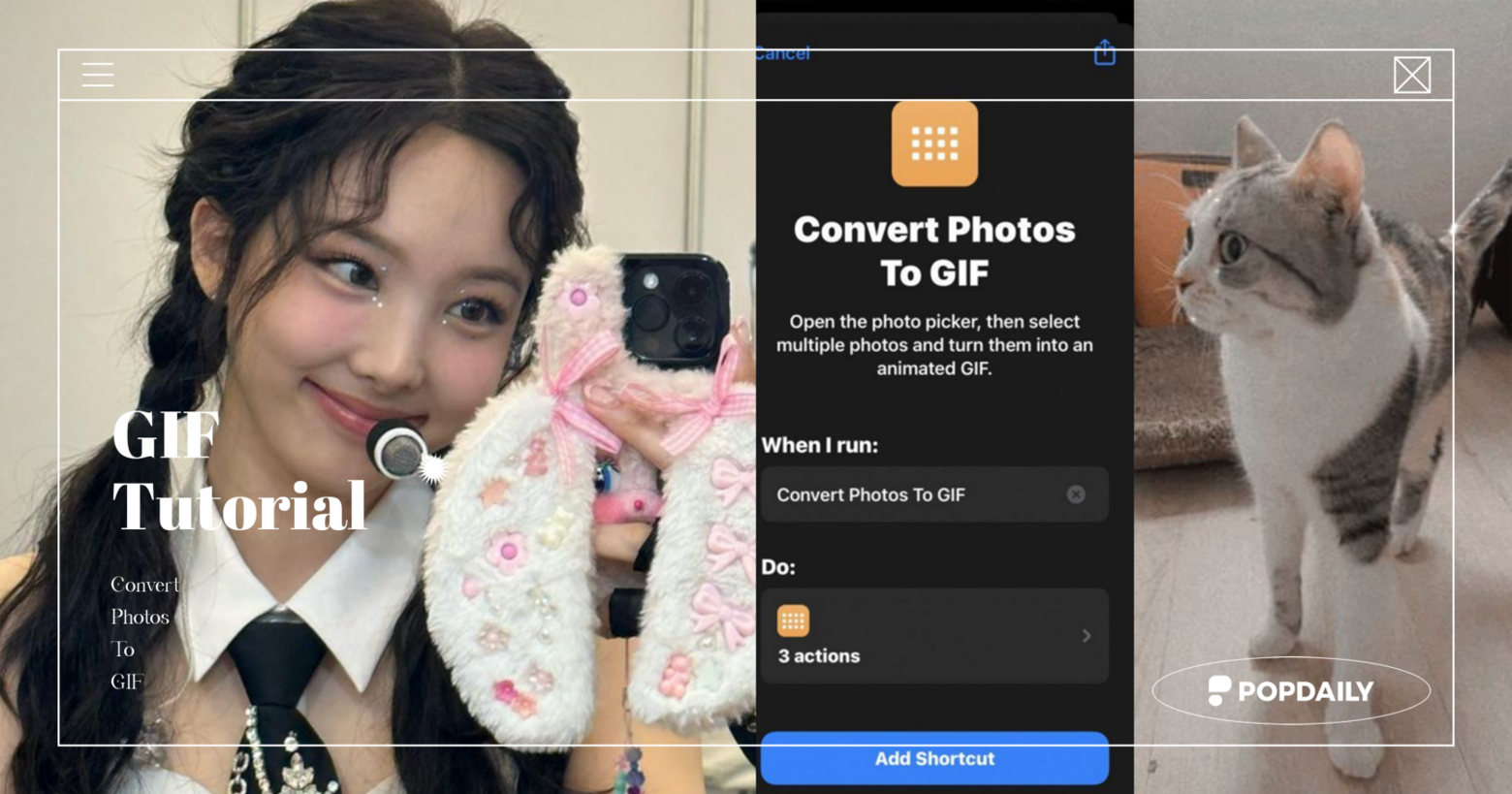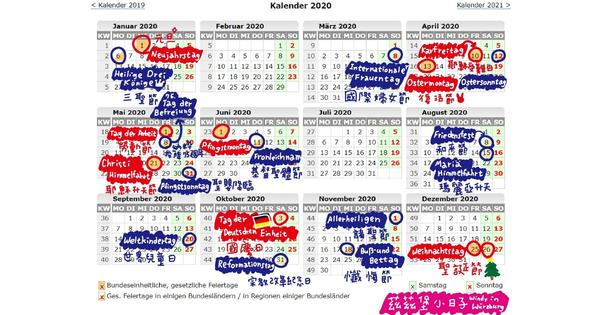怎麼用手機製作GIF?超簡單「iPhone內建製作GIF」教學,免費擁有你的專屬動圖!
iPhone照片功能新揭秘!習慣在Facebook的留言框、Tinder的對話框、Instagram的小盒子使用GIF動動圖嗎?想讓自己的朋友、貓貓、狗狗變成你常使用的梗圖嗎?今天編輯要來教大家實用的方法,重點是!完全不用額外下載App或付費,你只要有一隻iPhone還有圖片素材,就可以簡簡單單製作GIF,是不是很心動?趕快來看看怎麼製作吧!
👉【IG特色GIF特輯】限時動態想找永遠找不到?這12款你一定要記下來!
製作GIF步驟|1.點選App「捷徑Shortcuts」
非常簡單的步驟,只要在iPhone手機裡面尋找內建的App「捷徑Shortcuts」即可。
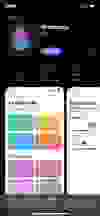
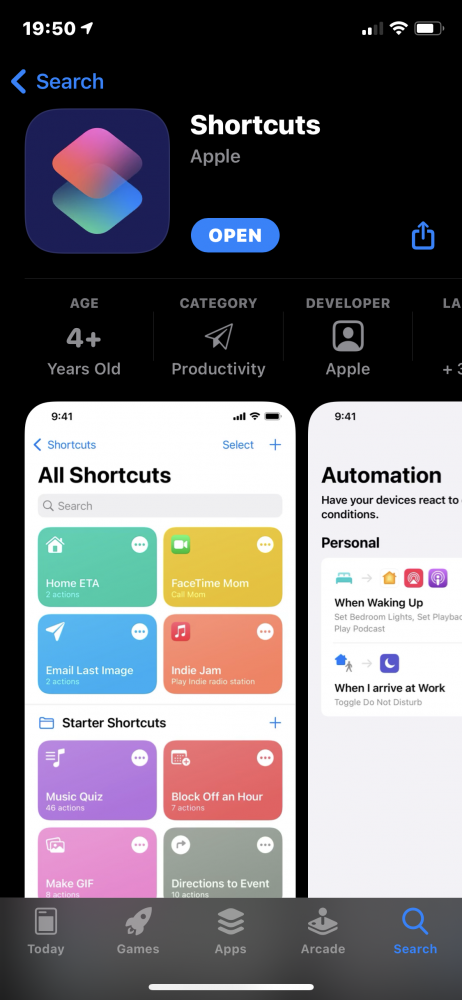
(圖片來源:截圖)
👉iPhone隱藏功能全攻略!25項實用技巧懶人包,有沒有白買就看這篇了!
製作GIF步驟|2.選擇下方🤍標示處「捷徑資料庫Gallery」
點進去App如果沒有GIF的按鍵不要緊張,只要點選白色愛心標示處的捷徑資料庫Gallery尋找就好!

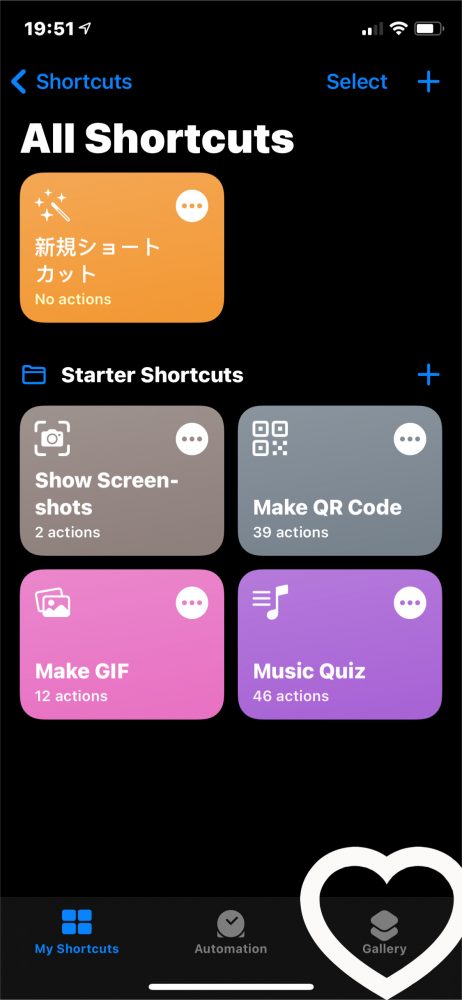
(圖片來源:截圖)
製作GIF步驟|3.在上方搜尋處輸入「GIF」
接下來到上方的搜尋處輸入GIF就會跑出一大堆的捷徑。
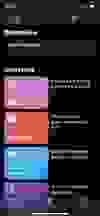
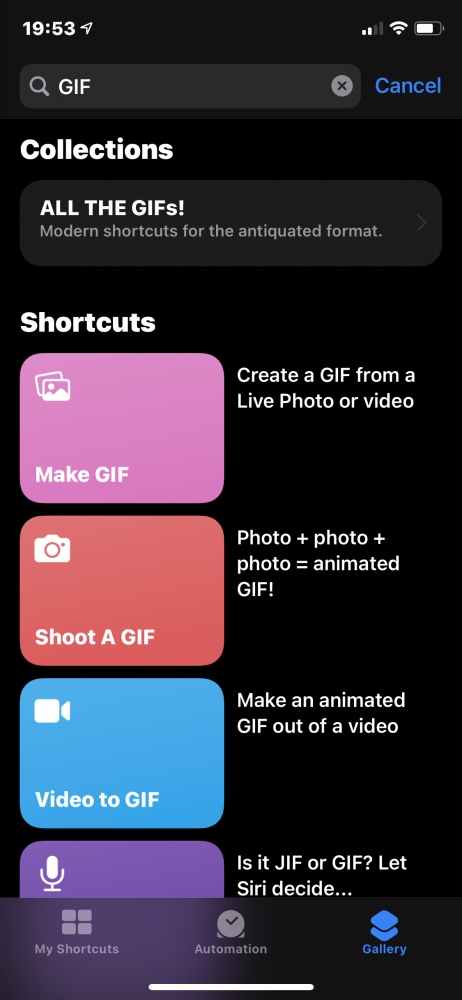
(圖片來源:截圖)
👉手機也能打出「♡♡♡」!8個 iPhone 鍵盤隱藏小功能~顏文字、單手操控,還不會就太遜啦!!!
製作GIF步驟|4.點選🤍標示處的「將照片轉成GIF。Convert Photos To GIF.」
看到這個按鈕立刻點下去!

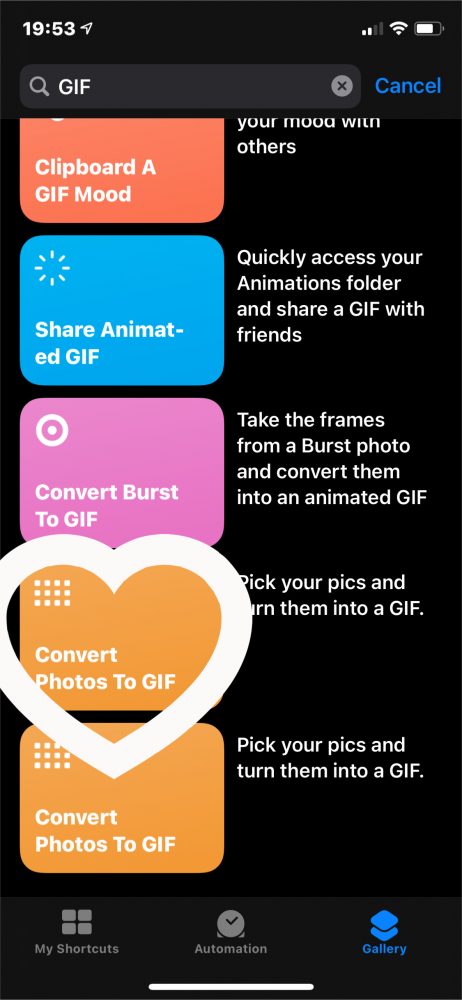
(圖片來源:截圖)
製作GIF步驟|5.點選「加入捷徑 Add Shortcut」
趕快立刻將這個功能加入你的捷徑裡頭吧!
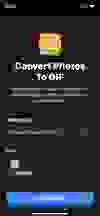
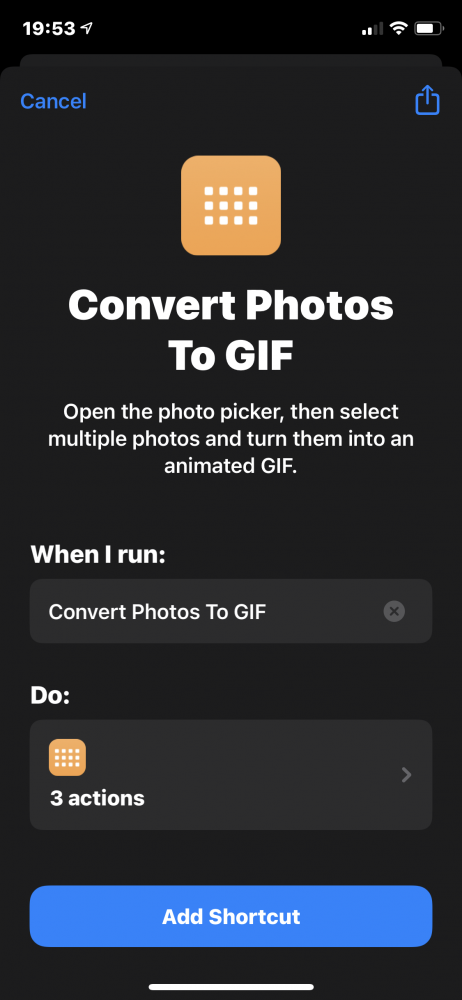
(圖片來源:截圖)
製作GIF步驟|6.回到捷徑My Shortcuts找尋🤍標示處的左上方按鍵
如果點選右上角的三個點點會變成編輯捷徑按鈕,如果要製作GID要點左上角白色愛心標示處的12個正方形那個圖示才可以製作唷~

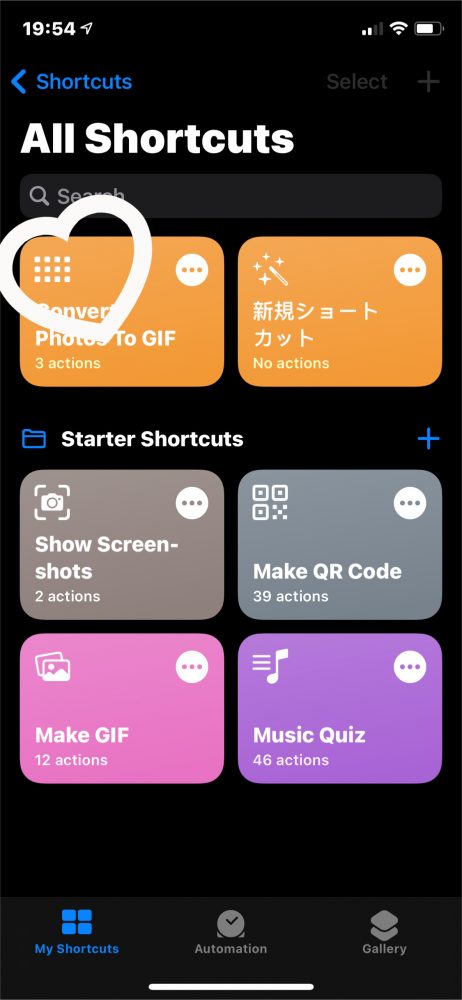
(圖片來源:截圖)
製作GIF步驟|7.選取三張以上的照片
選取想製作的三張(含)以上的照片,並且按下加入,就可以製作成GIF嘍!
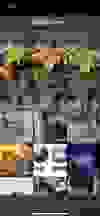
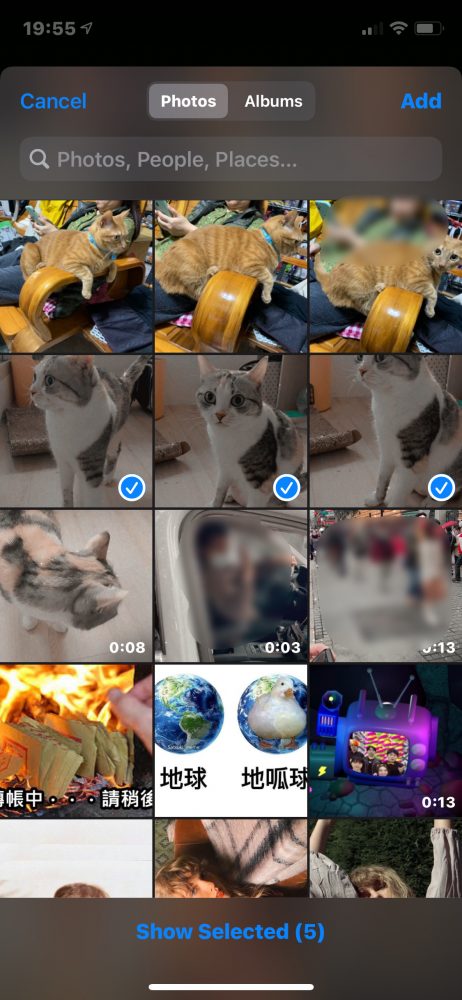
(圖片來源:截圖)
製作GIF步驟|8.預覽GIF,點選右上角🤍標示處「分享」鍵
選取好的照片將會變成示意圖,如果不滿意可以重新製作,如果滿意就可以點選右上角的分享圖示。
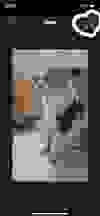
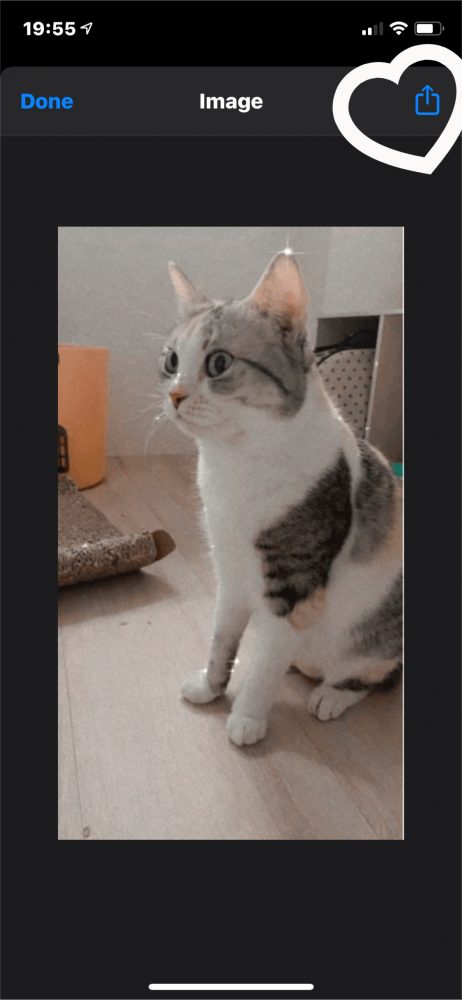
(圖片來源:截圖)
製作GIF步驟|9.點選🤍標示處「儲存影像Save Image」
將自己滿意的GIF作品儲存到相片裡頭,這樣就大功告成啦!(檔案規格也會自動變成GIF檔)
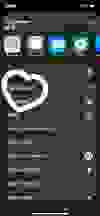
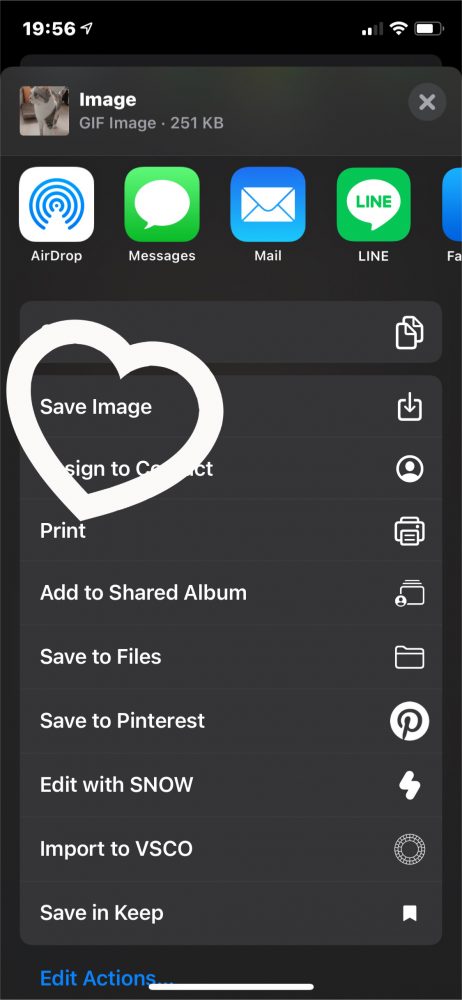
(圖片來源:截圖)
👉iOS16字體變可愛!3步驟教你「iPhone內建字體」怎麼改,千種字型免費下載!
自製GIF完成
編輯使用家裡的貓貓作為示範!是不是很可愛呢?
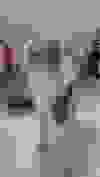
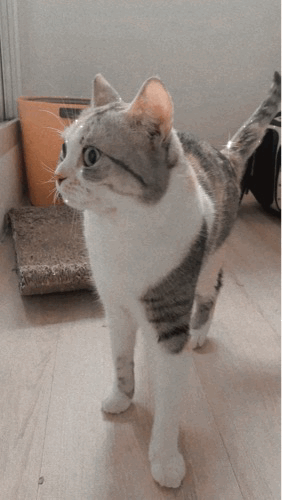
(圖片來源:編輯自製)
這麼實用的方法大家學會了嗎?快告訴編輯你都製作了什麼樣的GIF?如果未來有想了解的iPhone實用功能,歡迎下方留言告訴我們唷~
撰文報導©PopDaily波波黛莉
撰文編輯 #夏川
#3C少女 #facebook #GIF #GIF製作 #Instagram #iphone #iPhone11 #iphone12 #iphone13 #iPhoneX #iPhoneXR #iPhoneXs #Tinder #內建 #內建App #內建功能 #實用教學 #小盒子 #手機功能 #捷徑 #教學 #梗圖 #梗圖大師 #梗圖製作 #生活精選 #蘋果功能 #蘋果手機 #製作GIF